将文档保存为TIFF图片的方法
第1步,打开需要保存为TIFF图片的Word文档,单击“文件”按钮,在打开的“文件”窗口中切换到“打印”选项卡,在打印机列表中选择Fax选项,并单击“打印”按钮,如图所示。
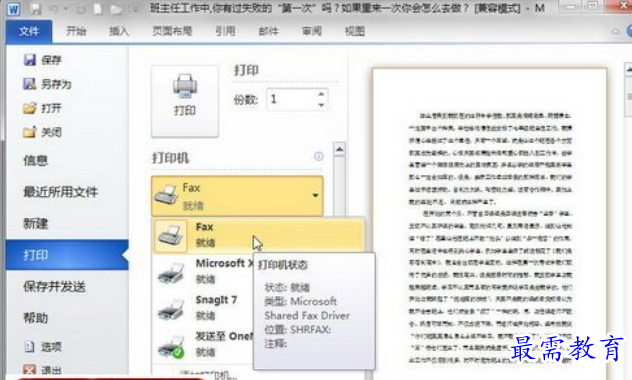
选择Fax选项
第2步,在打开的“传真安装程序”对话框中单击“取消”按钮,如图所示。
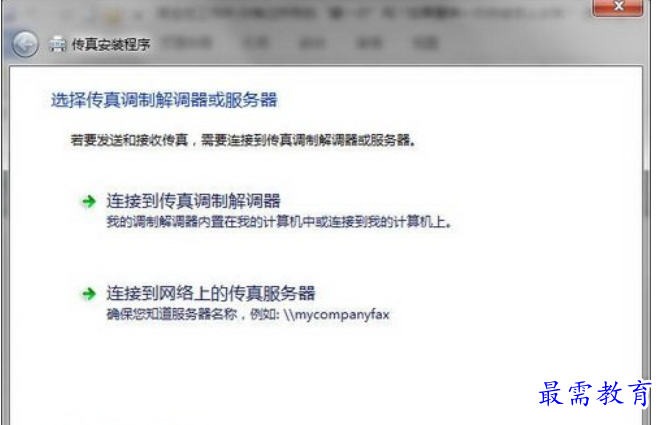
“传真安装程序”对话框
第3步,打开“Windows传真和扫描”对话框,单击“确定”按钮,如图所示。
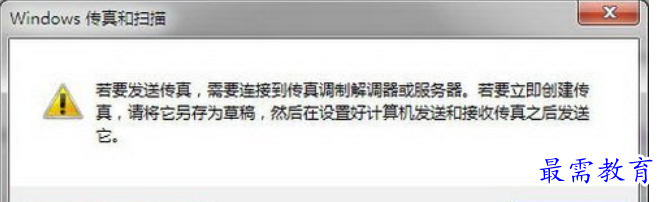
“Windows传真和扫描”对话框
第4步,在打开的“新传真”窗口中,右键单击“附件”编辑框中的附件名称,并在打开的快捷菜单中选择“打开”命令,如图所示。
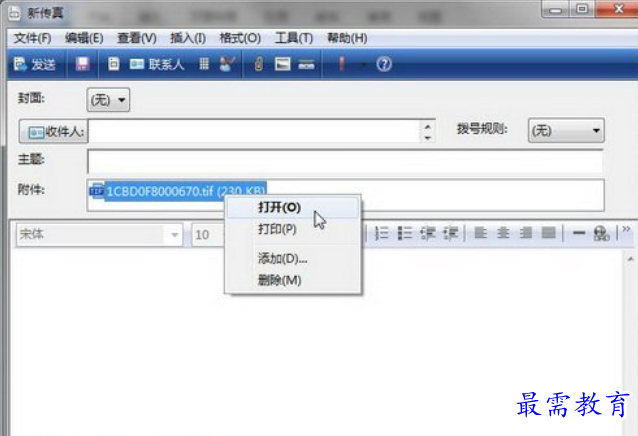
选择“打开”命令
第5步,打开“邮件附件”对话框,提示用户打开tif文件是否总是询问。单击“打开”按钮,如图所示。
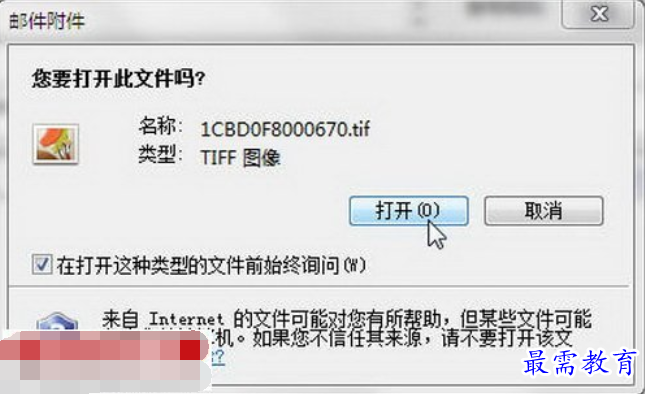
“邮件附件”对话框
第6步,在打开的“Windows照片查看器”窗口中单击“文件”菜单,并选择“制作副本”命令,如图所示。
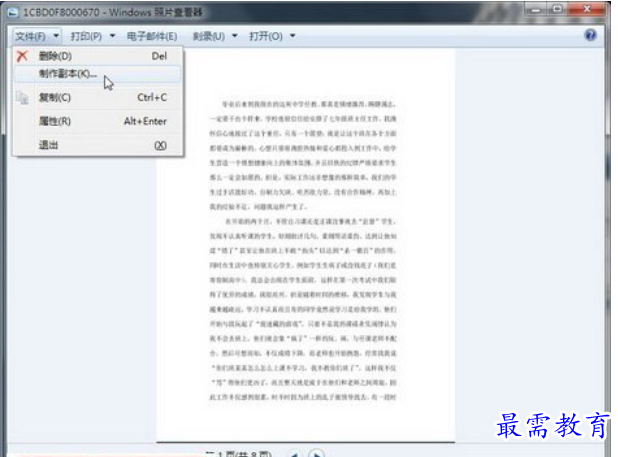
选择“制作副本”命令
第7步,打开“制作副本”对话框,选择tif文件的保存位置,并在“文件名”编辑框中输入合适的名称,然后单击“保存”按钮,如图所示。
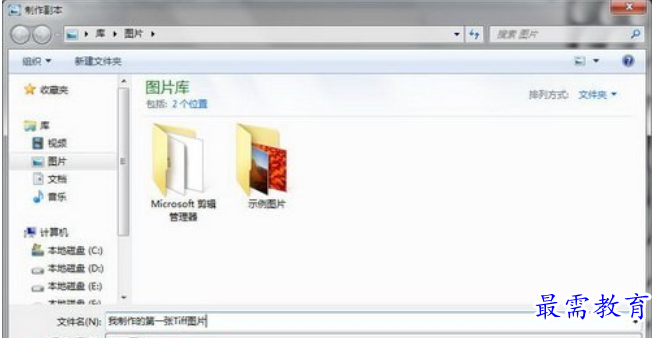
“制作副本”对话框
第8步,最后关闭“新传真”窗口,并在事先选择的位置可以找到保存的tif图片。
继续查找其他问题的答案?
-
Word 2019如何转换为PowerPoint?(视频讲解)
2021-01-258次播放
-
PowerPoint 2019如何为切换效果添加声音?(视频讲解)
2021-01-232次播放
-
PowerPoint 2019如何设置切换效果的属性?(视频讲解)
2021-01-232次播放
-
PowerPoint 2019如何为幻灯片添加切换效果?(视频讲解)
2021-01-230次播放
-
2021-01-199次播放
-
2021-01-193次播放
-
2021-01-192次播放
-
2021-01-191次播放
-
2021-01-1912次播放
-
2021-01-196次播放
 办公软件操作精英——周黎明
办公软件操作精英——周黎明
 湘公网安备:43011102000856号
湘公网安备:43011102000856号 

点击加载更多评论>>